تحويل JPG إلى TIFF
يوجد تنسيقان رئيسيان لملفات الرسومات. الأول هو JPG ، وهو الأكثر شيوعًا ويتم استخدامه للمحتوى المتلقاة من الهواتف الذكية والكاميرات ومصادر أخرى. الثانية - TIFF - تستخدم لحزم الصور الممسوحة ضوئيا بالفعل.
محتوى
كيف تترجم من JPG إلى تنسيق TIFF
من المستحسن مراعاة البرامج التي تسمح لك بتحويل JPG إلى TIFF وكيفية استخدامها بشكل صحيح لحل هذه المشكلة.
اقرأ أيضا: افتح صورة TIFF
الطريقة 1: Adobe Photoshop
أدوبي فوتوشوب - محرر الصور الشهير العالم.
- افتح الصورة JPG. للقيام بذلك ، حدد "فتح" في قائمة "ملف" .
- حدد الكائن في Explorer وانقر على "فتح" .
- بعد فتح انقر على "حفظ باسم" في القائمة الرئيسية.
- بعد ذلك ، نحدد اسم ونوع الملف. انقر فوق "حفظ" .
- حدد صورة TIFF. يمكنك ترك القيم الافتراضية.
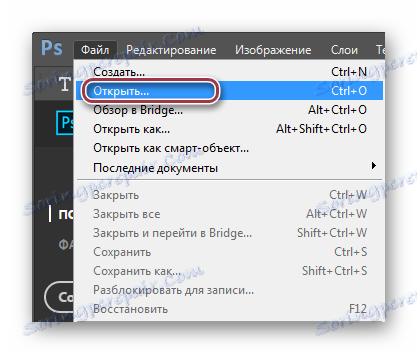
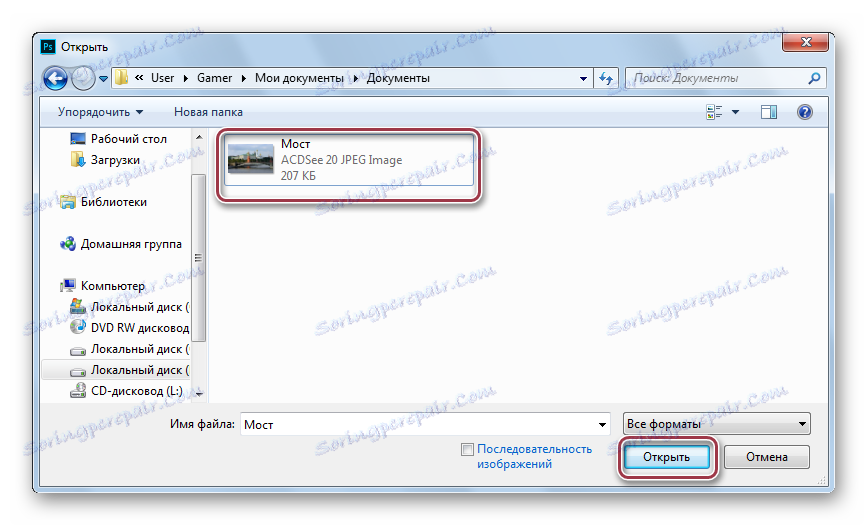
الصورة المفتوحة.
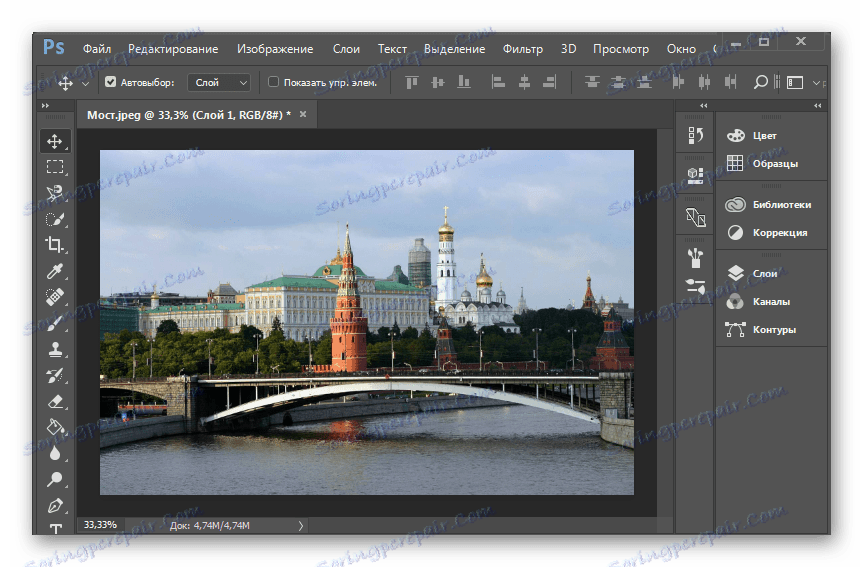
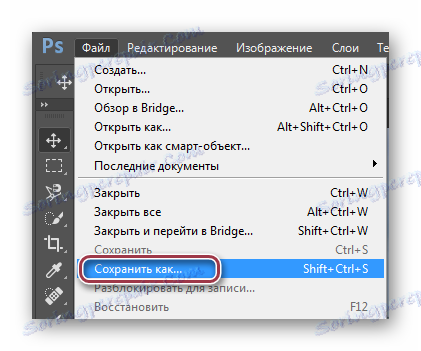
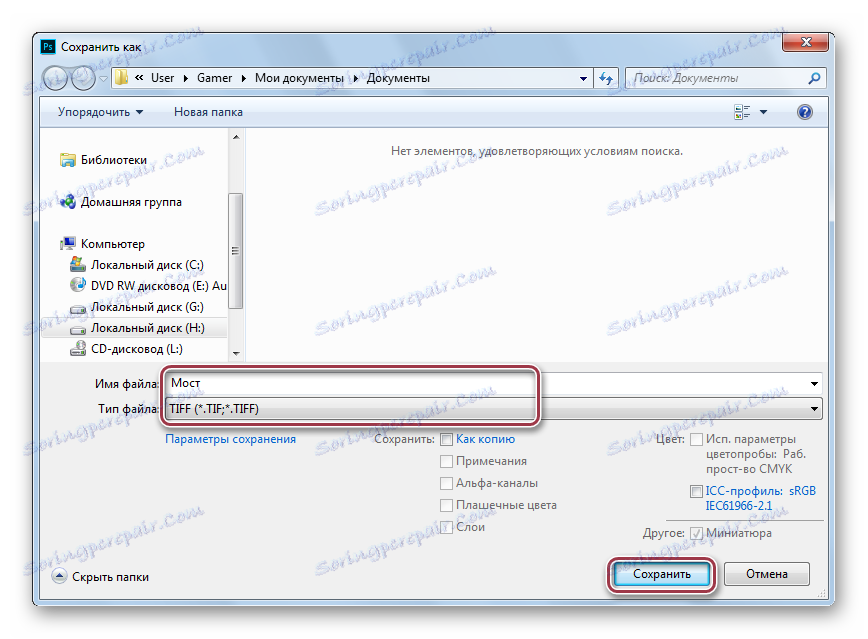

الطريقة 2: الأعرج
أعرج - ثاني أشهر تطبيق فوتوشوب لمعالجة الصور.
- لفتح ، انقر فوق "فتح" في القائمة.
- انقر أولاً على الصورة ، ثم على "فتح" .
- نختار "حفظ باسم" في "الملف" .
- قم بتحرير حقل "الاسم" . فضح الشكل المطلوب وانقر على "تصدير" .

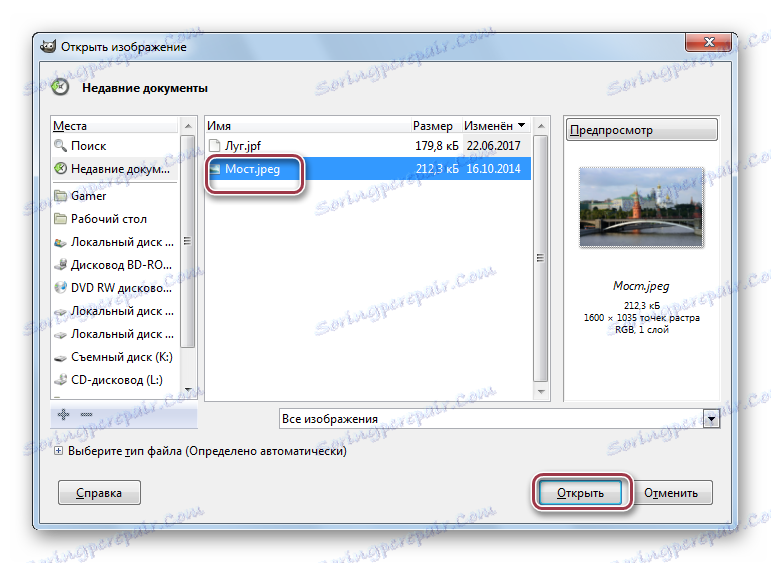
نافذة Gimp مع صورة مفتوحة.
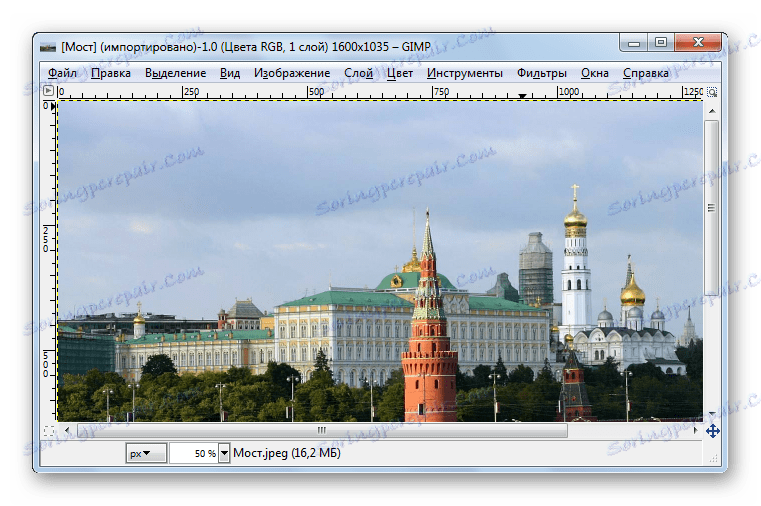

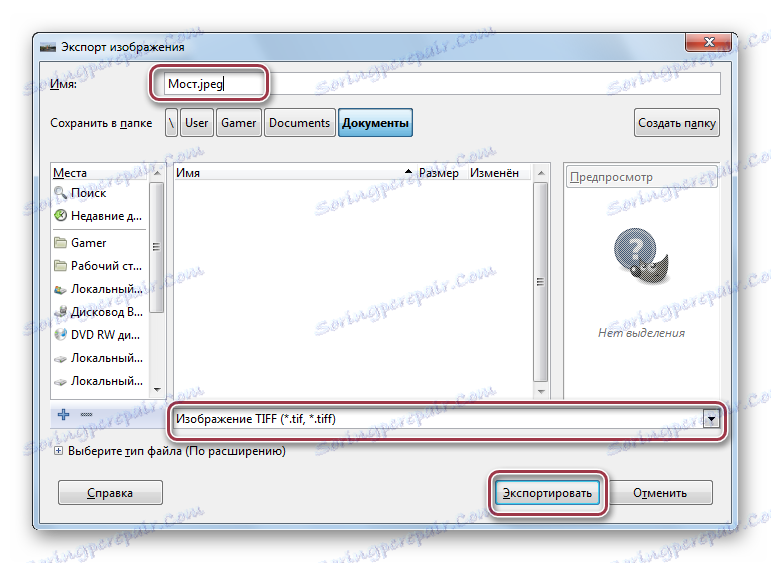
بالمقارنة مع Adobe Photoshop ، لا يوفر Gimp إعدادات حفظ متقدمة.
الطريقة الثالثة: ACDSee
اكدسي - تطبيق متعدد الوسائط ، يركز على معالجة وتنظيم مجموعات الصور.
- لفتح ، انقر فوق "فتح" .
- في نافذة الاختيار ، انقر فوق "فتح" .
- بعد ذلك ، حدد "حفظ باسم" في "الملف" .
- في Explorer ، حدد مجلد الحفظ واحدًا تلو الآخر ، ثم حرر اسم الملف والامتداد الخاص به. ثم انقر فوق "حفظ" .
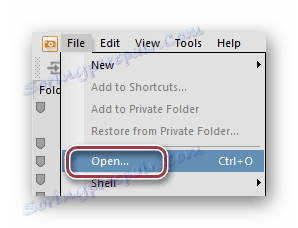
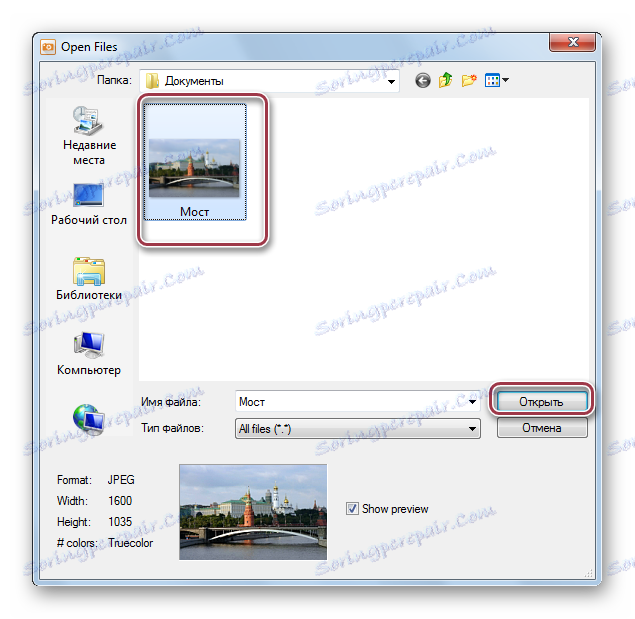
صورة JPG الأصلية في ACDSee.
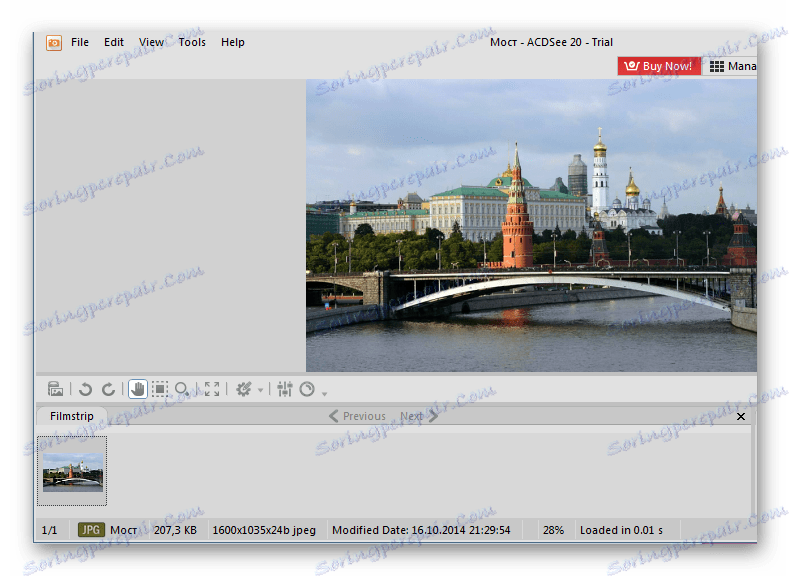
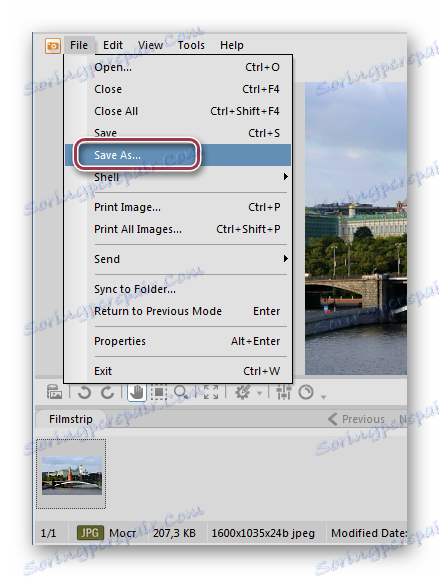
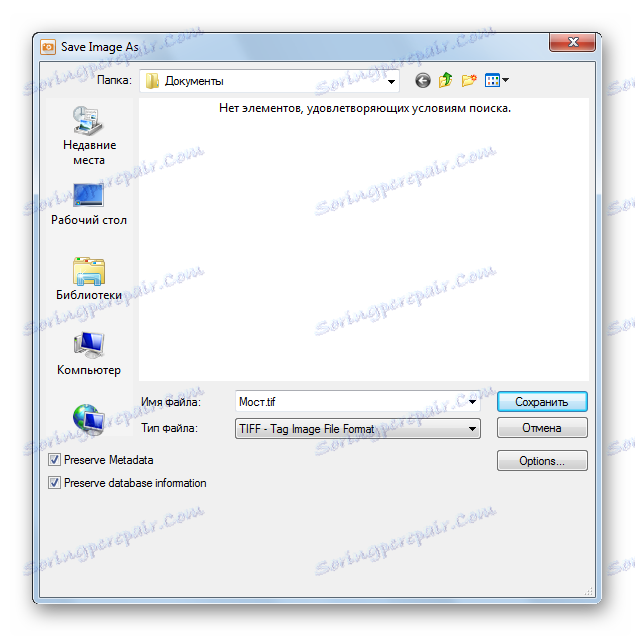
بعد ذلك ، يتم تشغيل علامة التبويب "خيارات TIFF" . تتوفر ملفات تعريف الضغط المختلفة. يمكنك ترك "بلا" في الحقل ، أي بدون ضغط. تحفظ علامة الاختيار في "حفظ هذه الإعدادات كإعدادات افتراضية" الإعدادات لاستخدامها لاحقًا كإعداد افتراضي.
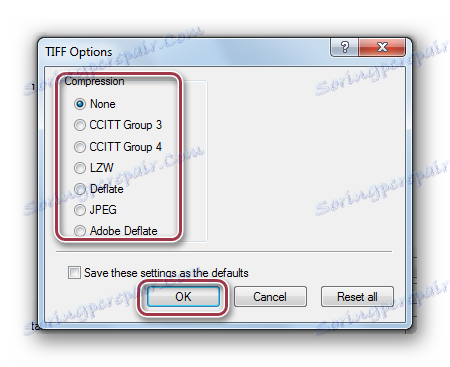
الطريقة الرابعة: عارض الصور FastStone
FastStone عارض الصور هو تطبيق صور وظيفية للغاية.
- ابحث عن موقع الملف باستخدام المتصفح المدمج وانقر عليه مرتين.
- في قائمة "ملف" ، انقر على سطر "حفظ باسم" .
- في النافذة المقابلة ، اكتب اسم الملف وحدد تنسيقه. يمكنك تحديد حقل "تحديث وقت الملف" إذا كنت تريد حساب وقت التغيير الأخير من لحظة التحويل.
- نختار معلمات TIFF. تتوفر خيارات مثل "ألوان" ، "ضغط" ، "نظام ألوان" .
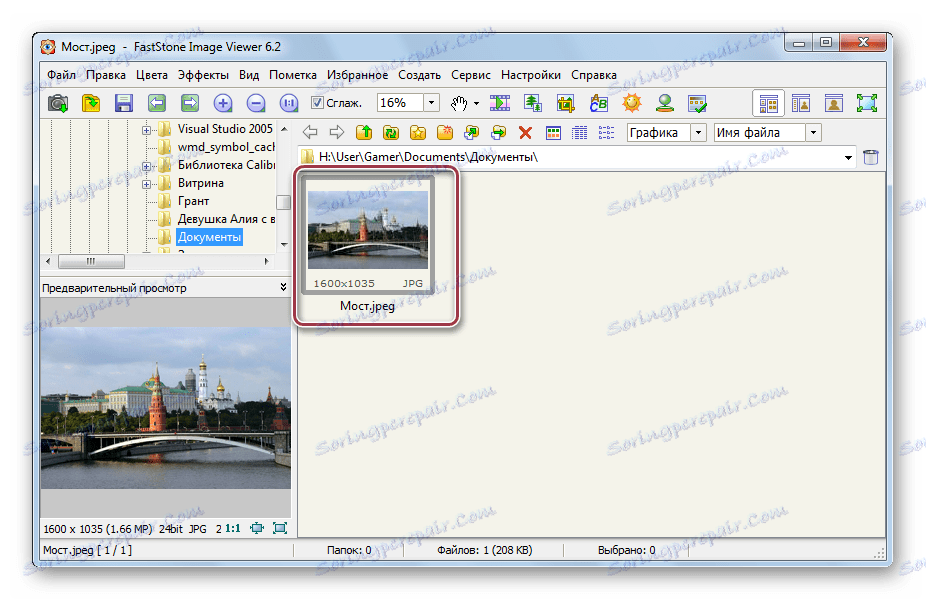
نافذة البرنامج.
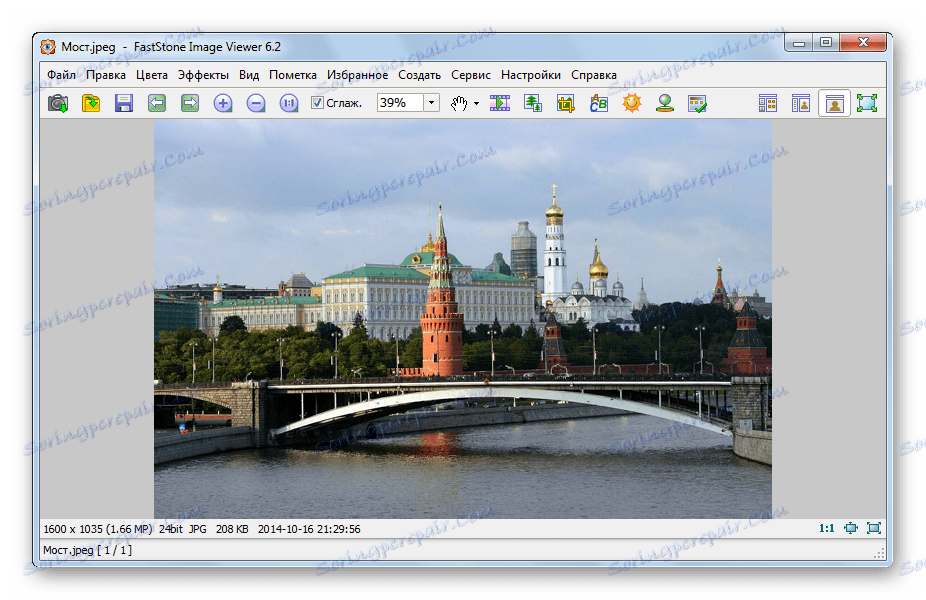
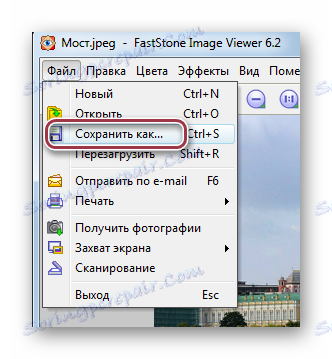

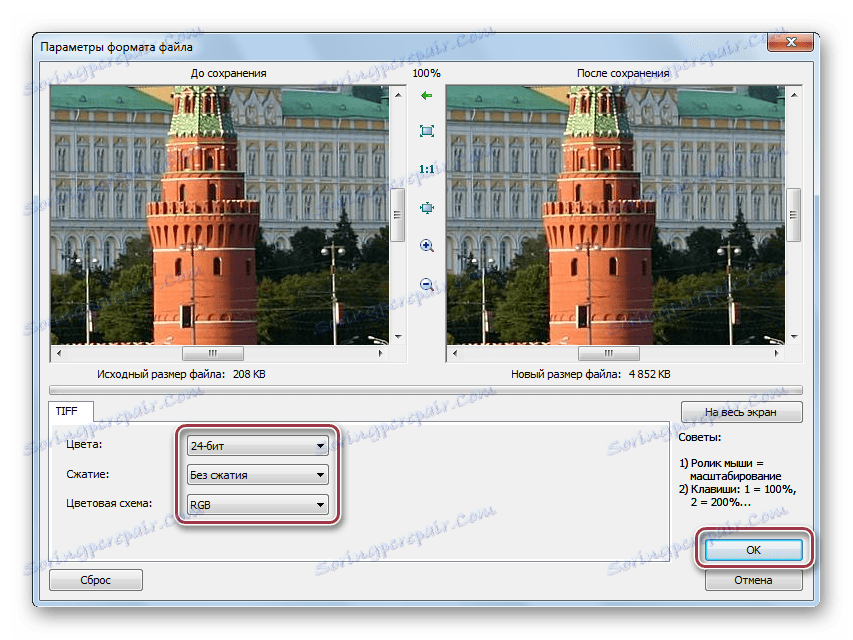
الطريقة الخامسة: XnView
برنامج XnView - برنامج آخر لعرض الملفات الرسومية.
- من خلال المكتبة ، افتح المجلد بالصورة. بعد ذلك ، النقر فوقه ، انقر فوق قائمة السياق "فتح" .
- نختار سطر "حفظ باسم" في قائمة "ملف" .
- أدخل اسم الملف وحدد تنسيق الإخراج.
- عند النقر فوق "خيارات" ، تظهر نافذة إعدادات TIFF. في علامة التبويب "كتابة" ، قم بتعيين "ضغط اللون" و "ضغط أبيض وأسود" إلى "لا" . يتم تنفيذ ضبط عمق الضغط عن طريق تغيير القيمة في "JPEG Quality" .
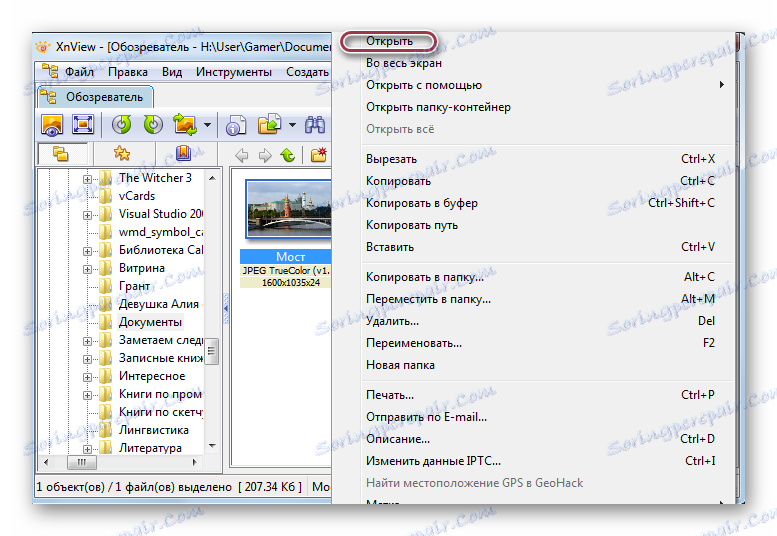
علامة التبويب البرنامج مع الصورة.
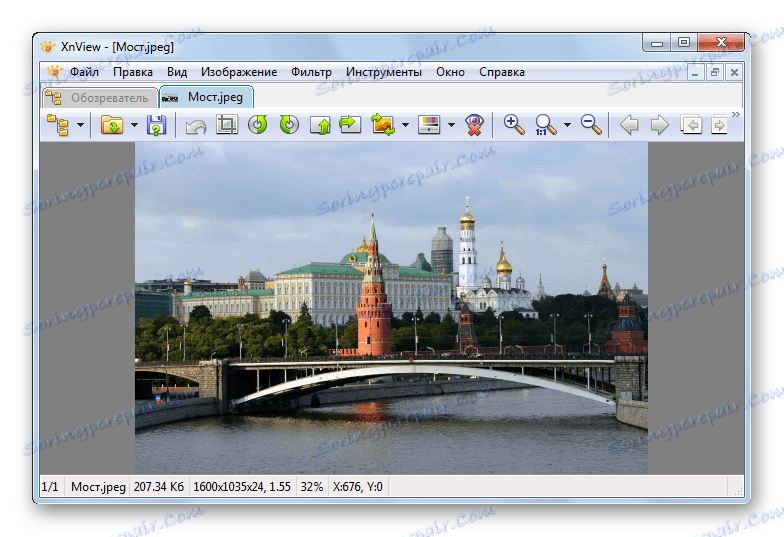
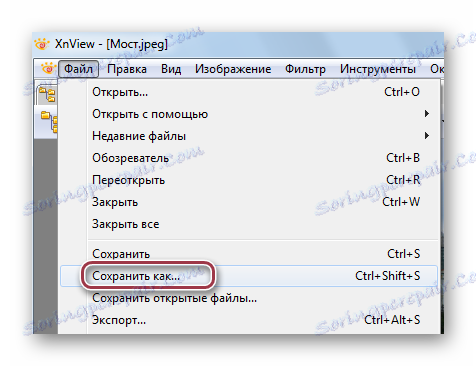
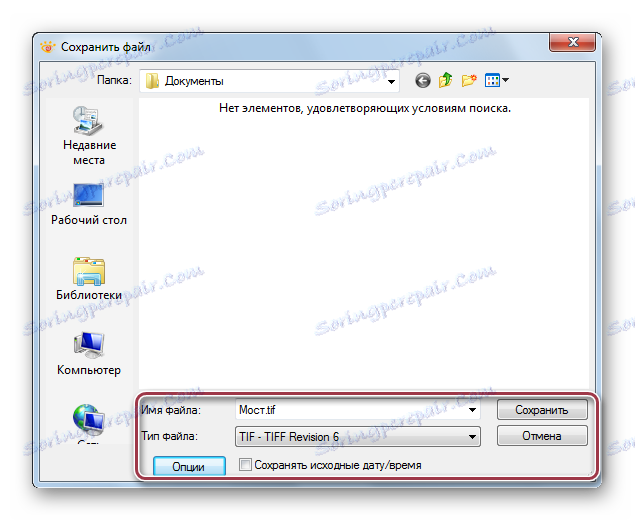
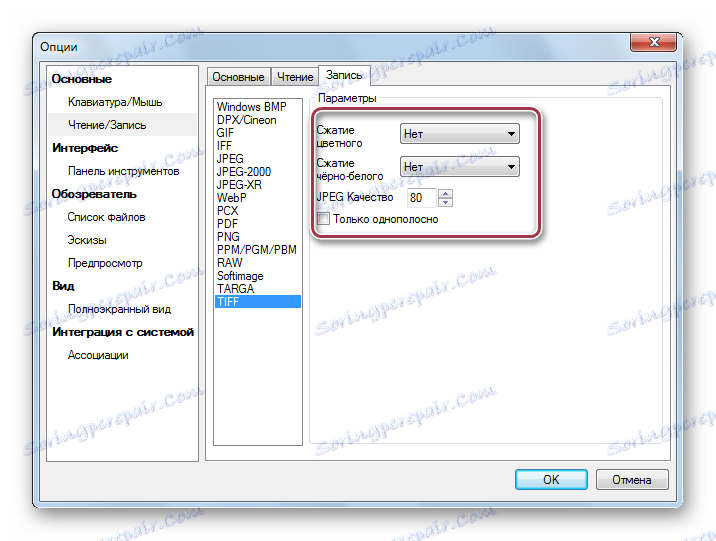
الطريقة 6: الرسام
الرسام - البرنامج الأكثر بساطة لعرض الصور.
- أولا تحتاج إلى فتح الصورة. في القائمة الرئيسية ، انقر فوق "فتح" سطر .
- انقر على الصورة وانقر على "فتح" .
- انقر فوق "حفظ باسم" في القائمة الرئيسية.
- في نافذة الاختيار ، قم بتصحيح الاسم وحدد تنسيق TIFF.
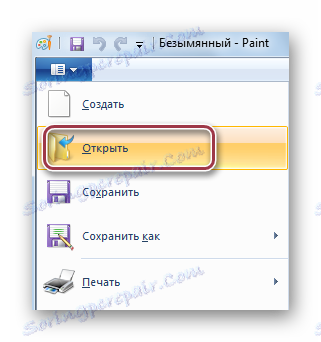
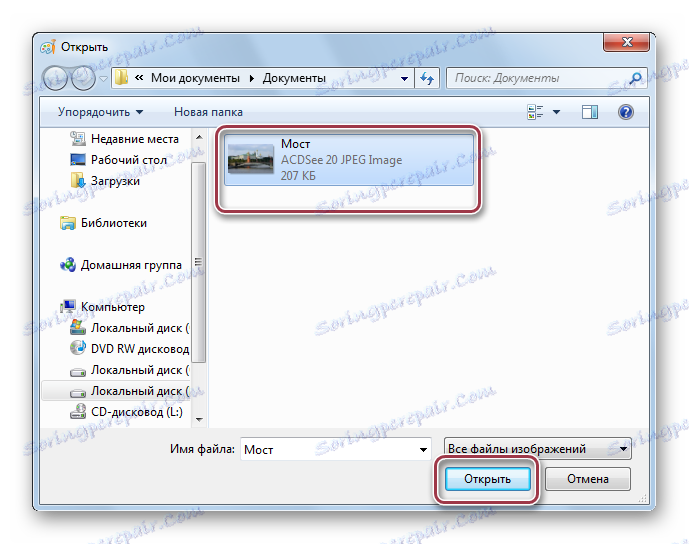
الطلاء باستخدام ملف JPG مفتوح.
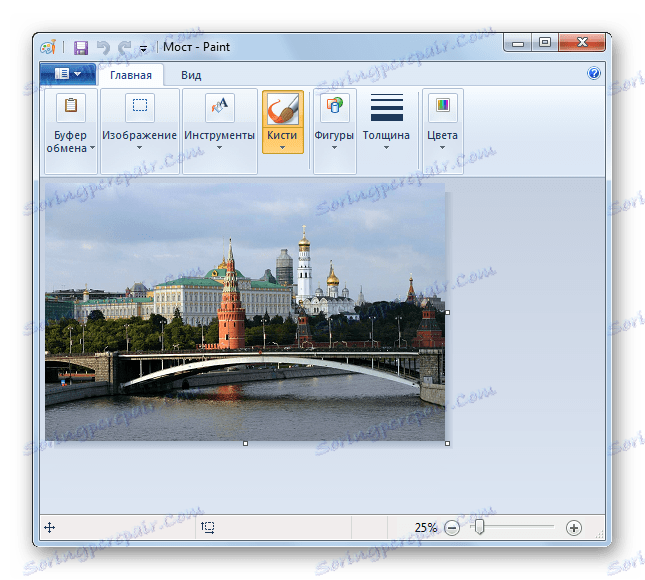

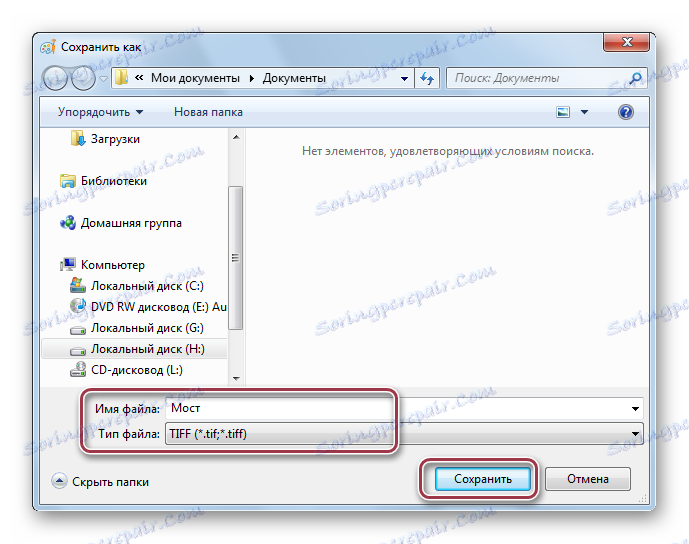
كل هذه البرامج تسمح لك بالتحويل من JPG إلى TIFF. في هذه الحالة ، يتم توفير خيارات توفير موسعة في برامج مثل Adobe Photoshop و ACDSee و FastStone Image Viewer و XnView.